Recuperar carpetas personales en la barra lateral de escritorio de Mac OS X

El escritorio en las últimas versiones de Mac OS X ha simplificado la barra lateral de la ventana del Finder, mostrando solo algunas opciones, con un enfoque en la carpeta «Todos mis archivos», en lugar de ir a las carpetas Fotos y Documentos individualmente. Si prefiere ver más opciones en la barra lateral de la ventana del Finder y el escritorio, puede personalizar fácilmente lo que se muestra en la barra lateral de la ventana del Finder.
Cómo agregar carpetas personales a la barra lateral del Finder de Mac
Esto es lo que querrá hacer, vuelva a agregar directorios de archivos personales a la barra lateral de Mac Finder:
- Arrastre hacia abajo el menú del Finder y seleccione «Preferencias» (o simplemente presione Comando +,)
- Haga clic en el icono «Barra lateral»
- Seleccione las casillas de verificación junto a los elementos que desea que aparezcan en las barras laterales de la ventana del escritorio.
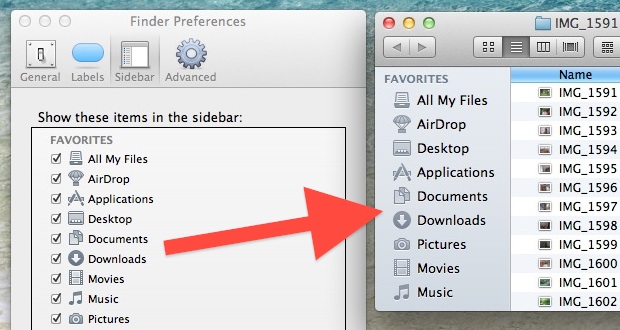
Como referencia, los valores predeterminados anteriores de Mac OS X 10.7 eran mostrar la mayoría de las carpetas personales, como Películas, Música, Descargas, Documentos, Imágenes, Aplicaciones y la carpeta de inicio del usuario. Las versiones más nuevas de Mac OS X son menos agresivas a la hora de ocultar estas carpetas, pero incluso Mavericks sigue ocultando algunos directorios multimedia individuales a los que los usuarios de Mac pueden tener fácil acceso. Este cambio ha persistido en todas las versiones modernas de Mac OS X, desde 10.9, 10.10.x, 10.12, 10.1 *, etc.
Si se toma el tiempo para personalizar las preferencias de la barra lateral, realice cambios en función de cómo usa Finder y de los archivos a los que accede y las carpetas que usa con más frecuencia. Por ejemplo, si nunca usa la carpeta «Películas», probablemente querrá mantenerla oculta, pero a menudo puede usar las carpetas «Escritorio» o «Documentos», en cuyo caso pertenecen. Podrá reducir la congestión de la barra lateral y ser más productivo, lo cual es beneficioso para cualquier usuario de Mac.
